2022.08.05
Как окрасить блестящие глаза

На этот раз мы представим, как нарисовать блестящие глаза с помощью MediBang Paint (версия для ПК).
Это завершенная иллюстрация.
Посмотрим на рисовании глаз этой иллюстрации.

Index
<1> О слоях
В основном используют 3-4 слоя.
・Слой линейного рисунка
・Слой эффекта (при необходимости)
・Слой раскраски
・Слой основных цветов
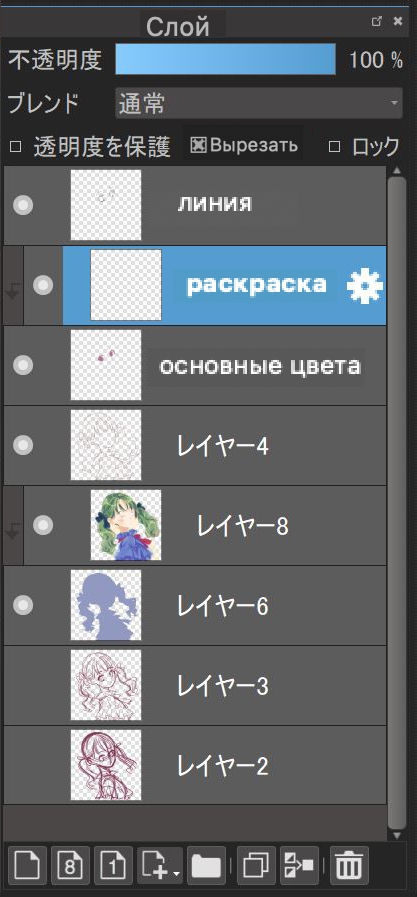
Это состав слоя. Слоя глаз начинается с «основные цвета».
<2> Раскраска
1. Основные цвета
Добавьте новый слой («основные цвета») ниже слоя «линия».
Заполните часть, которая будет окрашена, включая ресницы (любой цвет в порядке).

2. База
Добавьте новый слой («раскраска») над слоем «основные цвета» и активируйте «Вырезать».
Заполните его базовым цветом глаз (на этот раз красным) и создайте градиент, чтобы нижняя часть была жёлтой.
Используемая кисть «Акварель».


3. Градиент
С этого момента, создайте более тёмную градиент.
Сначала нарисуйте зрачок в центре глаза.
Используйте цвет темнее базового красного.

Добавьте все больше и больше цветов, чтобы верхняя часть глаза становилась темнее.
Здесь используется только слой «раскраска».
Размещение цветов на одном слое упрощает создание цветного градиента.


4. Отражение света
Нарисуйте отражение света на верхней стороне глаза.
Сначала нарисуйте более тёмным цветом → голубовато-фиолетовым с меньшей насыщенностью сверху.
Здесь добавлен фиолетовый цвет, чтобы края оставались тёмными.


5. Ресницы
Накрасьте ресницы.
Создайте градиент, чтобы средняя часть стала темнее.


6. Блики
Добавьте блики.
Это самый приятный момент, потому что иллюстрация сразу сделается подтянутым.
Накрасив очень насыщенным розовым цветом, добавьте белый так, чтобы розовый остался на краю.
Чтобы сделать блики чёткими, использовалась кисть «Ручка».
Кроме неё, подойдет любая кисть с острыми краями.


Добавьте больше цвета.
Добавляя другой цвет с высокой насыщенностью, можно сделать глаза великолепными.
На этот раз я добавила желто-зелёный.
Использовалась кисть «Акварель», чтобы создать более мягкое впечатление, чем белые блики.


7. Эффект
Создав новый слой («эффект») поверх «раскраска», активируйте «Вырезать» и выберите из смешиваний «Сложение».

В нижней части глаза добавьте круглое жёлтое свечение.
Он и так слишком сильный, поэтому уменьшим непрозрачность.

8. Настройка цвета линий
Наконец, измените цвет линейного рисунка глаз, чтобы они гармонировали.
Создайте новый слой («окраска линий») над слоем «линия» и активируйте «Вырезать».
Окрасьте его коричневым или оранжевым, чтобы внешняя часть глаза была более светлого цвета.
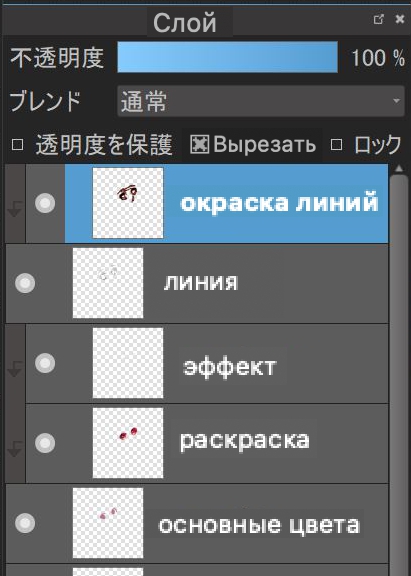

Линии более гармонично с окружением, чем чёрных линий.
Так раскраска глаз завершена.
<3> Завершение
Наконец, настройте цвет и немного обработаем.
На этот раз использовалась кисть «Акварель» для линейного рисунка, так что общее впечатление было пушистым.
Мне хотелось немного больше резкости, поэтому я применила функцию фильтра «Нерезкая маска».
Завершено!

(текст и картинка / Ририн)
*twitter @ichidanmepile
*instagram @ichidanmepile
*веб-сайт https://ri-rin.jimdosite.com/
\ We are accepting requests for articles on how to use /




















